Adobe Premiere如何新建灯光效果
1、新建项目文件,在弹出的对话框中,依次填写项目的【名称】以及【存储位置】,并单击【确定】按钮

2、单击【文件】菜单,在下拉菜单中选择【新建】【序列】(快捷键:Ctrl+N),在【设置】选项卡中选择【编辑模式】为“自定义”,设置视频的画面大小为1024X768,【像素长宽比】为1.0

3、在项目窗口空白处双击,并在弹出的对话框中选择相应的素材,单击【打开】按钮,导入素材。

4、选中素材,并拖动到“视频轨道1”,并在"视频轨道1"中右击素材,在弹出的菜单中选择【缩放为帧大小】
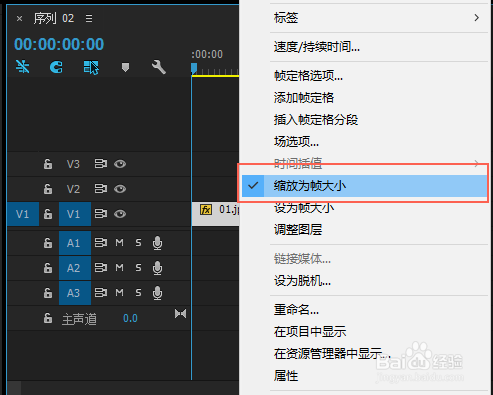
5、在【效果】面板中单击【视频效果】,将【调整】菜单下的【光照效果】拖动到素材上

6、在【效果控件】面板中的【光照效果】中,设置"光照1"的【光照类型】为点光源,光照颜色为浅黄色(FFF2C0),【主要半径】和【次要半径】为35

7、设置【环境光照颜色】为浅黄色(FFEEAE),【环境光照强度】为5。拖动时滑块即可看到最终的光照效果。

声明:本网站引用、摘录或转载内容仅供网站访问者交流或参考,不代表本站立场,如存在版权或非法内容,请联系站长删除,联系邮箱:site.kefu@qq.com。
阅读量:185
阅读量:133
阅读量:86
阅读量:42
阅读量:51